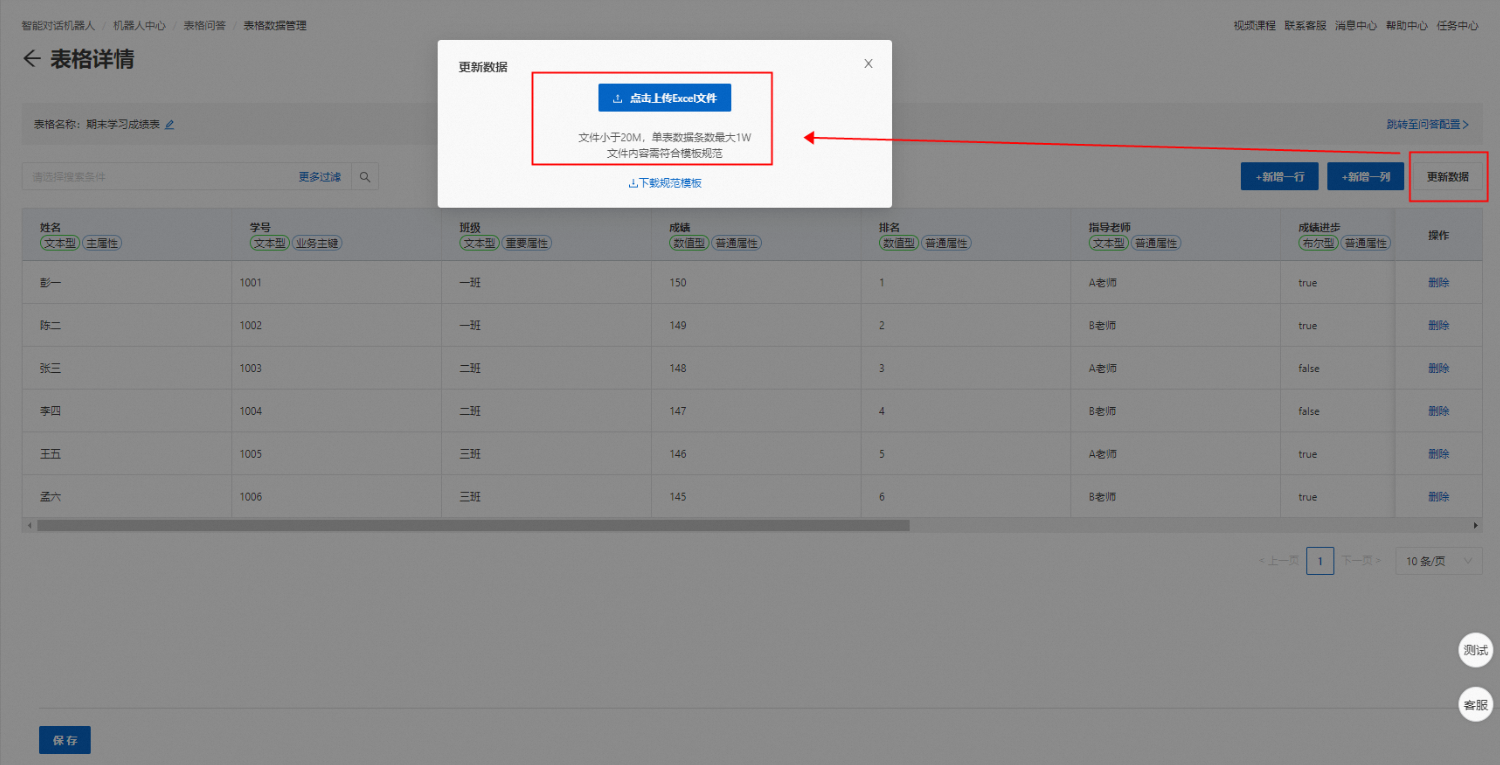本文用于介绍表格问答表格数据导入与管理功能使用方法。
功能概述
表格问答能力是系统算法运用“给定的表格”的基础上形成的,表格数据管理则是用于“给定表格”。在表格数据管理中,集合了有关表格数据的新增、编辑、删除与更新等功能,以方便高效地管理相关表格数据。
功能入口
进入智能对话机器人主界面,选择机器人中心>表格问答>表格数据管理,即可进入表格数据管理主页面。
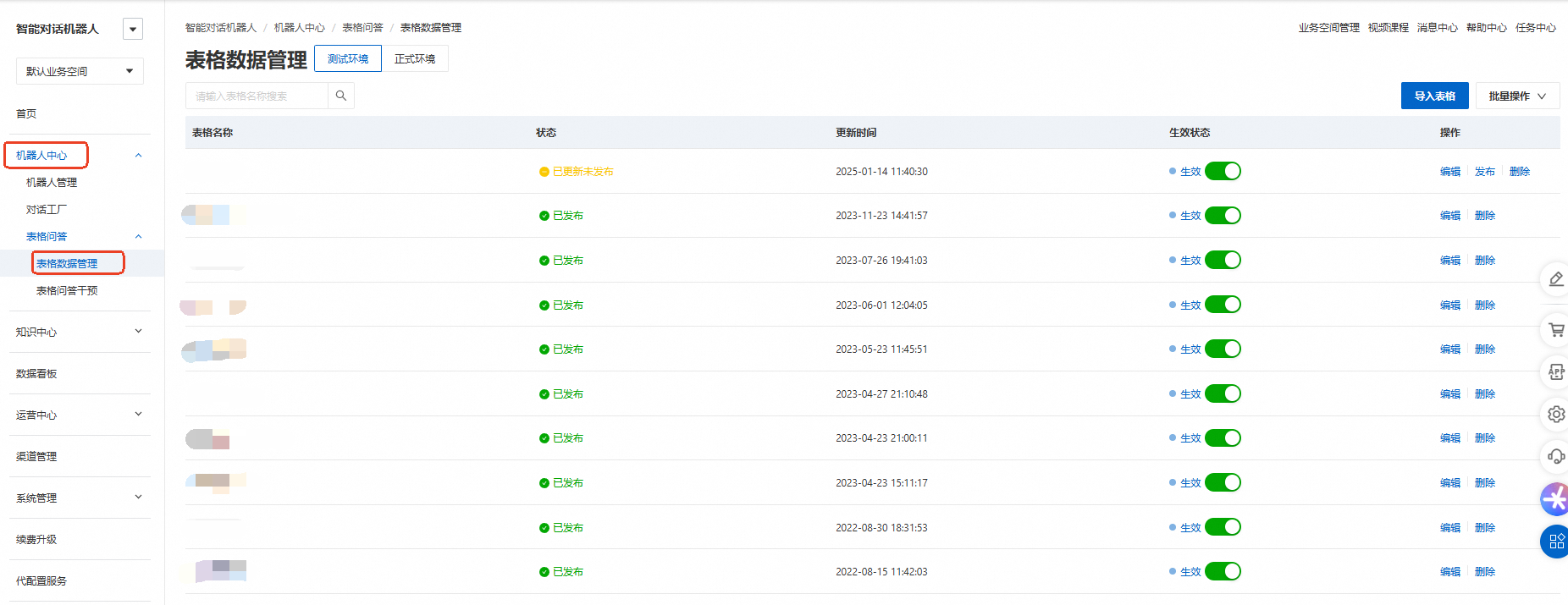
表格导入
进入表格数据管理主页面后,单击导入表格,进入表格导入界面。
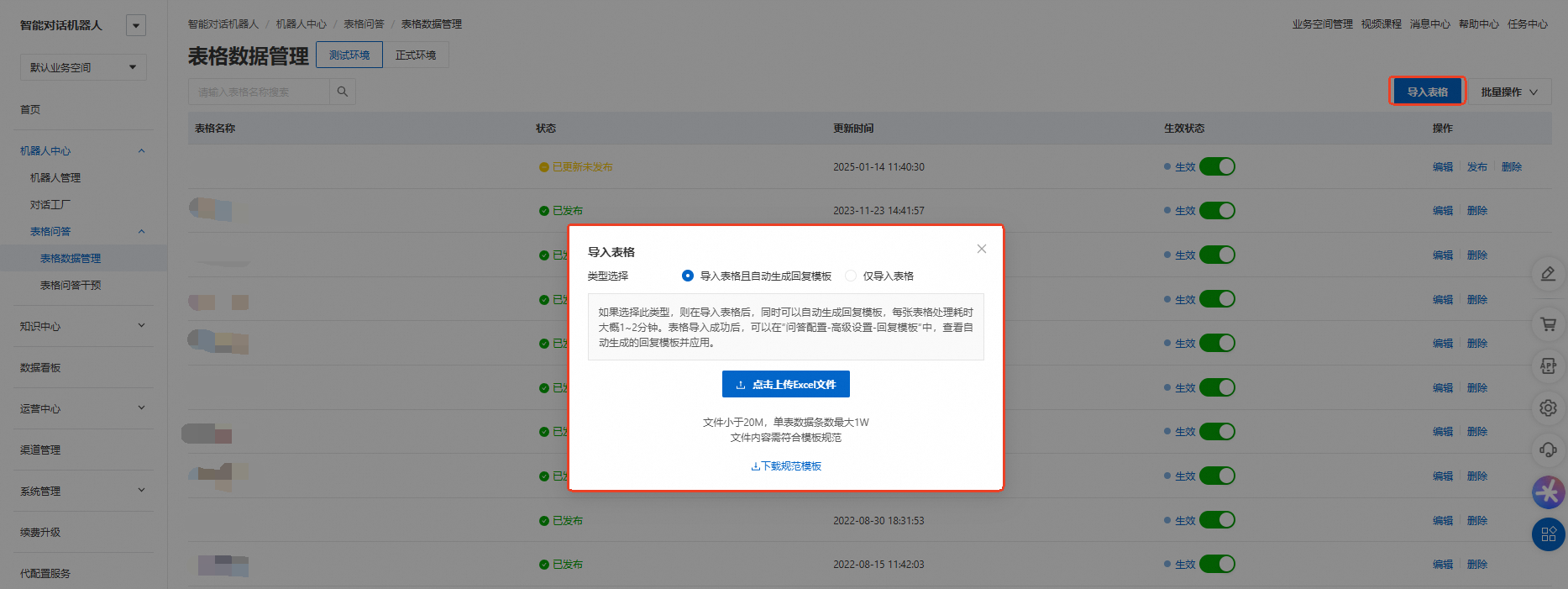
根据实际业务需求,选择导入表格类型并上传Excel表格文件。
导入表格且自动生成回复模板:在导入表格后,同时可以自动生成回复模板,每张表格处理耗时大概1~2分钟。
仅导入表格:仅导入表格,每张表格处理耗时约10秒钟。
重要表格导入时,请保证表格文件内容规范,具体规范格式可参考规范模板。
规范模板可通过单击下载规范模板进行下载。
有关“回复模板”的介绍请参见表格问答干预。
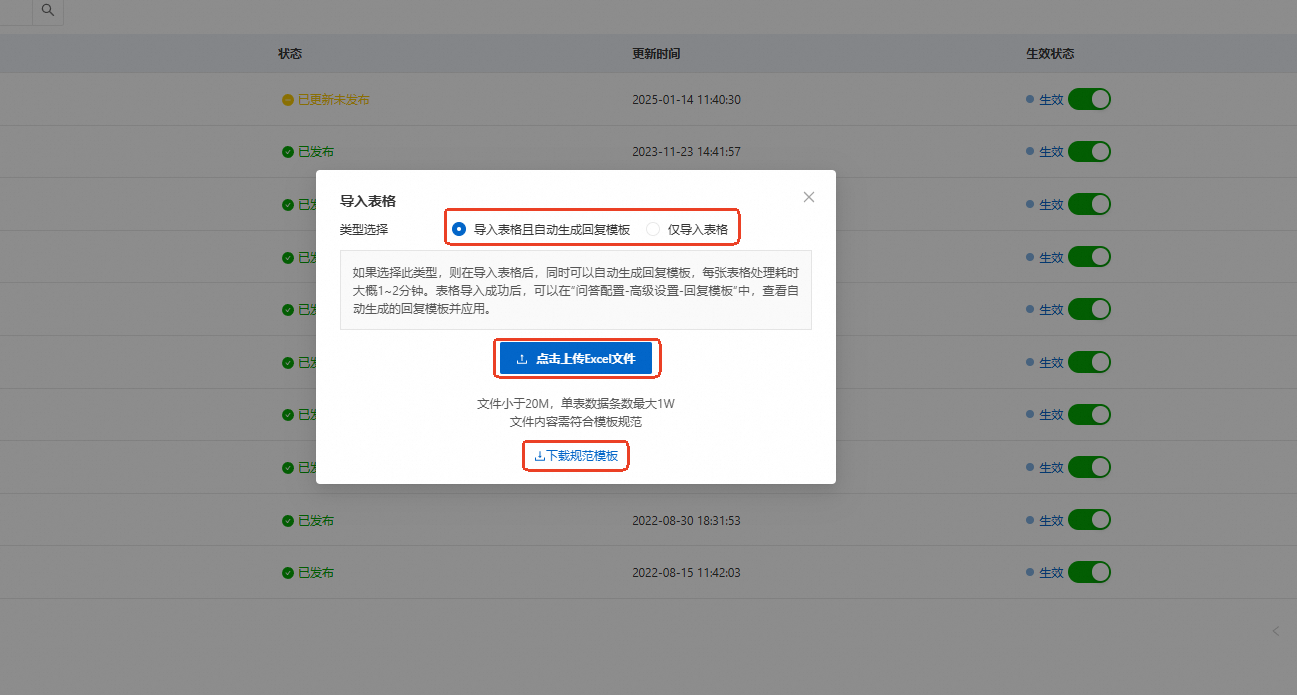
在任务中心中可查看导入进展。当提示导入完成时,刷新页面即可查看到表格。
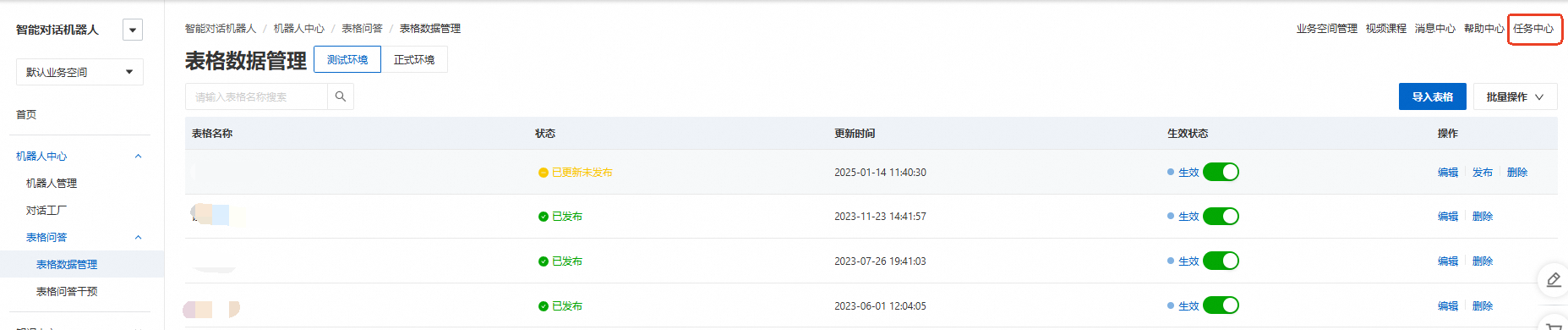
表格导入模板说明
TableQA 表格模板由三个sheet组成,sheet的名字固定,不能更改,分别为table、header、synonym,
其中:
table表示表格数据内容,用于放置表格正文数据,必填。
header是表格的结构配置,用于放置表格的schema信息,即:详细描述每一个表头的定义,选填。
synonym是表头(列名)的同义词表,选填。
table sheet说明
准备数据时,需要注意以下几点:
第一行需要填写表格名称,可以参考表格模板,请不要删除第一行。
列名不能重复。
当内容有日期时间时,需注意日期格式为:“YYYY-MM-DD”,如“2020-07-04”。
header sheet说明
表格的结构信息,表示每一列的含义,目前Table QA产品支持默认属性,可以不填写信息,但需保留所有表头。每个字段含义如下:
列名:表格数据每一列的名称。
列值属性:即表头属性。每个列只能有1个列值属性。当前表头可选属性具体含义如下。
PRIMARY :主属性,每个表格中只能有1列是主属性。
KEY :重要属性,在机器人反问时,优先考虑反问重要属性。
MODIFIER:普通属性,如果一列没有设置属性,则默认为普通属性。
BUSINESS_KEY:业务主键,外部数据库对接唯一标识。该列跟外部数据库对接时作为唯一标示,需要保证值唯一;每个表格,只能有1列是BUSINESS_KEY;业务主键不参与问答。
主属性是表格中最为重要的属性,其它属性均是对主属性内容的描述。如“基金产品表”中包括“基金名称、基金风险、基金收益率”等列,“基金名称”应当设置为主属性,而“基金风险和基金收益率”等列中的值均是对主属性列的描述。
当用户未明确查询内容时,系统默认查询主属性列。如:“基金收益率高于百分之四的有哪些?”上述问句中并未明确具体查询表头,此时系统默认查询有关表格的主属性列“基金名称”。
当用户明确查询条件为主属性而未明确查询内容时,系统优先返回重要属性列,其次返回普通属性列,且最多返回20列。如:“帮我介绍下A基金”,上述问句中明确查询条件为主属性“基金名称”等于A基金,但未明确查询A基金的哪一具体信息,此时系统默认返回20列有关信息,优先返回重要属性列。
实体类型:该列值的数据类型,目前支持的数据类型及其含义如下:
数据类型
类型描述
示例值
text
文本类型。
说明若导入文档时未指定有关数据类型,系统默认为text类型。
A基金
bool
布尔类型。只有两个取值,true和false,true表示“真”,false表示“假”。
true
date
日期格式。
说明暂时只支持xxxx-xx-xx的格式。
1999-02-23
number
数值类型。
说明默认没有单位。
1234
duration
表示一段时间间隔。
说明目前支持4种,分别是天、星期、月、年。
30天
一个月
一年
list_text
文本数组型。一组文本数据的集合,
["新新","丽丽"]
["22"]
[]
list_number
数字数组型。
[332,221]
[11]
[]
list_date
日期数组型。
["2021-02-06","2021-12-01"]
["2021-12-11"]
[]
range_number
数字范围型。
[32,233]
[]
range_date
日期范围型。
["2021-12-02","2021-12-17"]
[]
rich text
富文本。
说明富文本类型的数据的格式需要在产品内进行编辑,具体如下图所示:
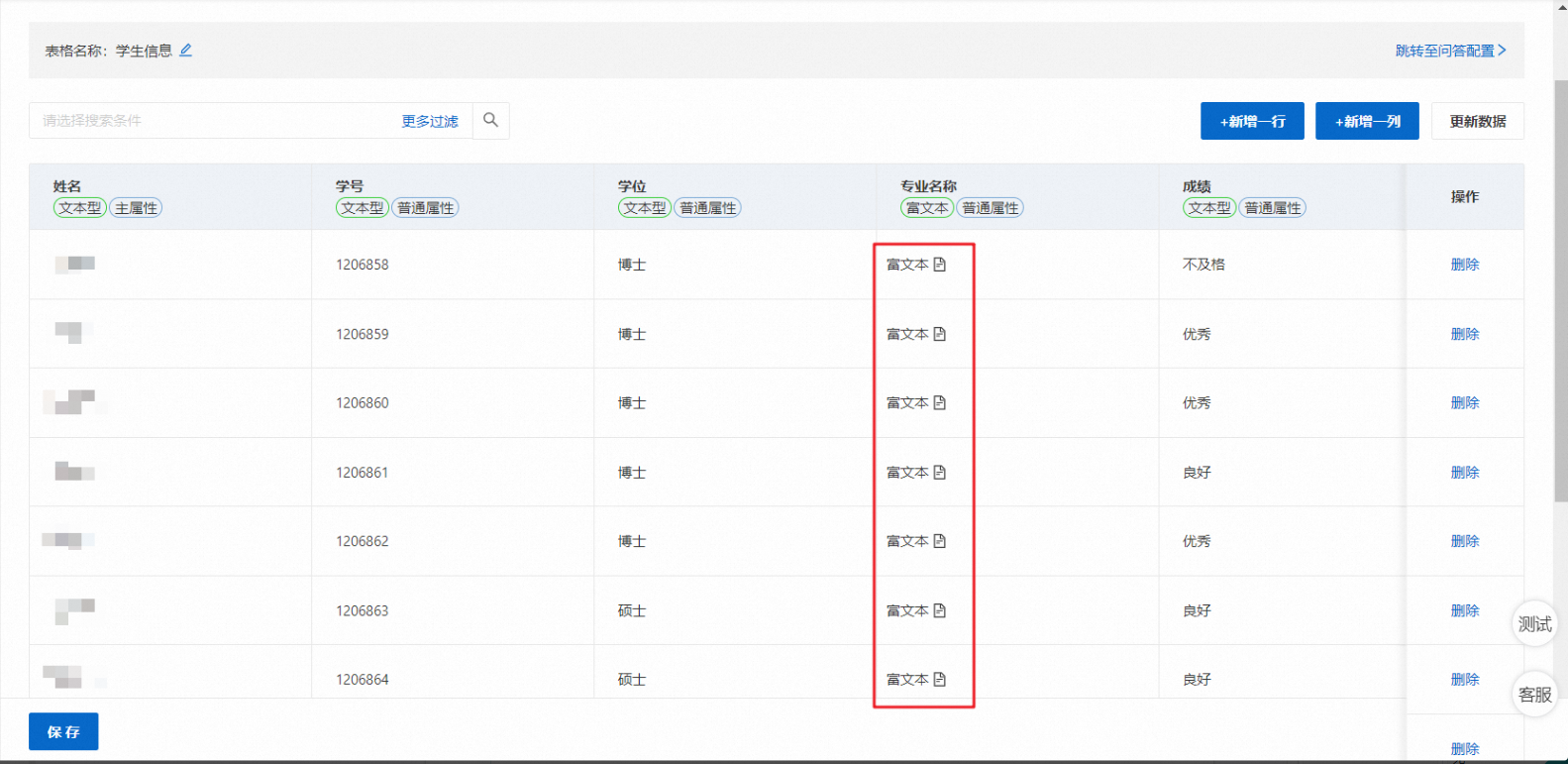
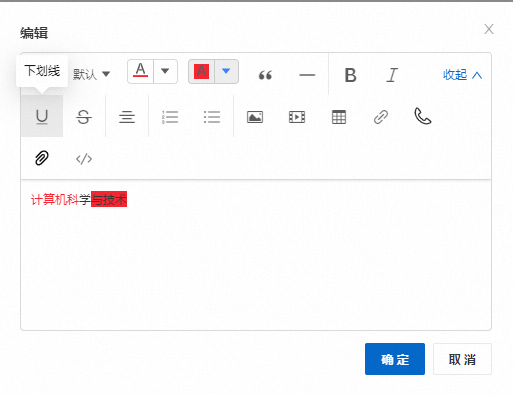 重要
重要数组型和范围型数据可以是空数组或空数据范围,即“[]”,但有关数据单元格不能为空。
数组型、范围型数据的内容不允许为空,则数据表上传时将无法通过系统校验从而上传失败。
非数组型、范围型数据的内容允许为空。
单位:该列值的单位,填写单位后,表格问答结果会自动带上单位信息返回给用户。
同义词:列名的同义词,多个同义词用“|”分开。
是否模糊查询:默认时FALSE,TRUE表示该列支持模糊查询,如理财产品期限,用户问“收益率为4%的理财产品有哪些”,但是表格中只有3.99%的产品,如果支持模糊查询,可以给出该3.99%理财产品的结果。
模糊查询范围:在支持模糊查询的情况下,需要指定模糊查询的范围,如收益率4%,范围为0.02,则给出[3.98, 4.02]的结果。
synonym sheet说明
表格中值的同义词,共包括三列,分别是列名、归一化列值和同义词。如果没有同义词,也需要保留表格,并且需要保留表头。每个字段含义如下:
列名:是 table子表格的列名。
归一化列值:是table子表中的“列名”对应的某个值。
同义词:是“归一化列值”的同义词,同一个值有多个同义词用“|”分开。
在线编辑表格
导入表格完成后,单击有关表格右侧编辑,进入表格详情页。

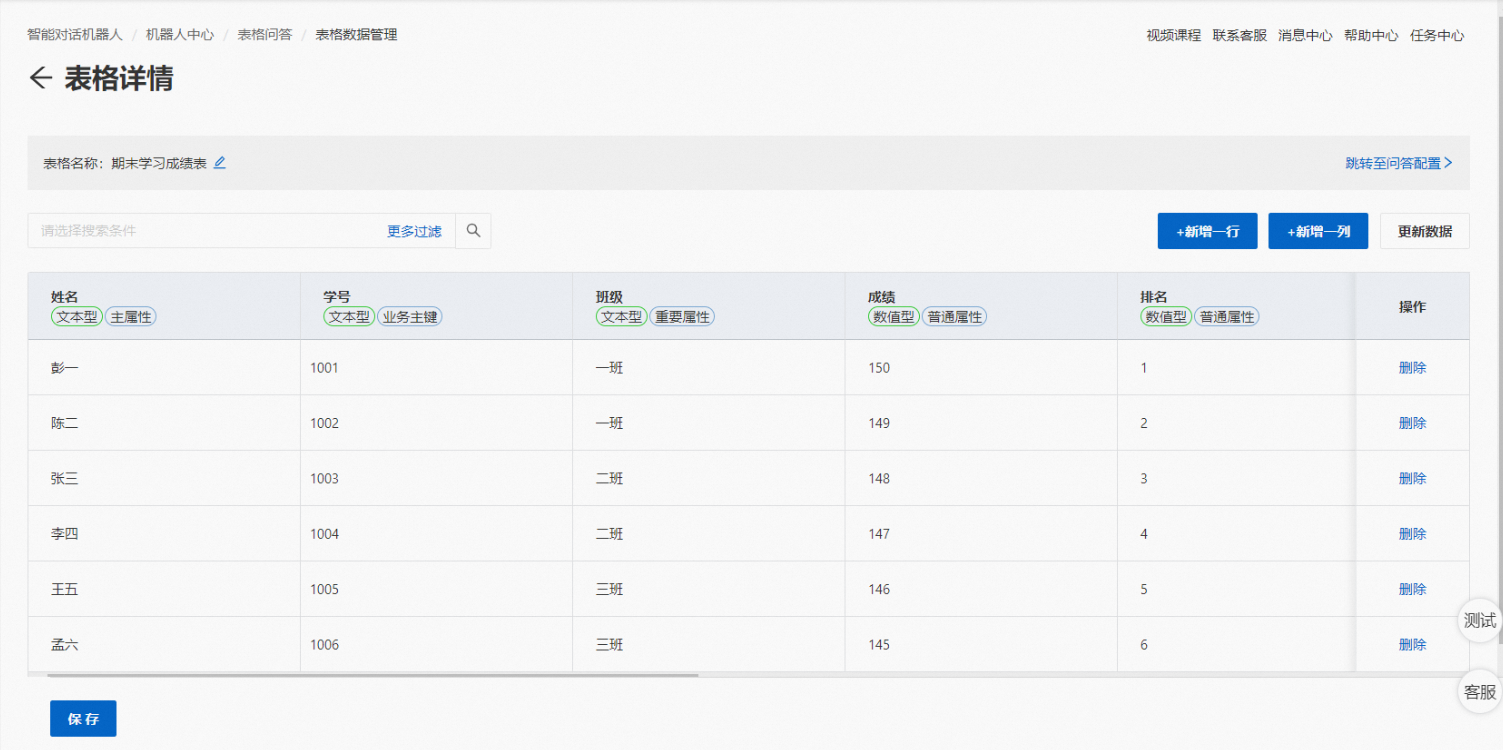
进入表格详情页后,根据实际业务需求,进行表格数据编辑,支持在线完成如下操作:
对指定行、指定列的表值数据进行编辑。单击表格数据后,即可对有关数据进行编辑。
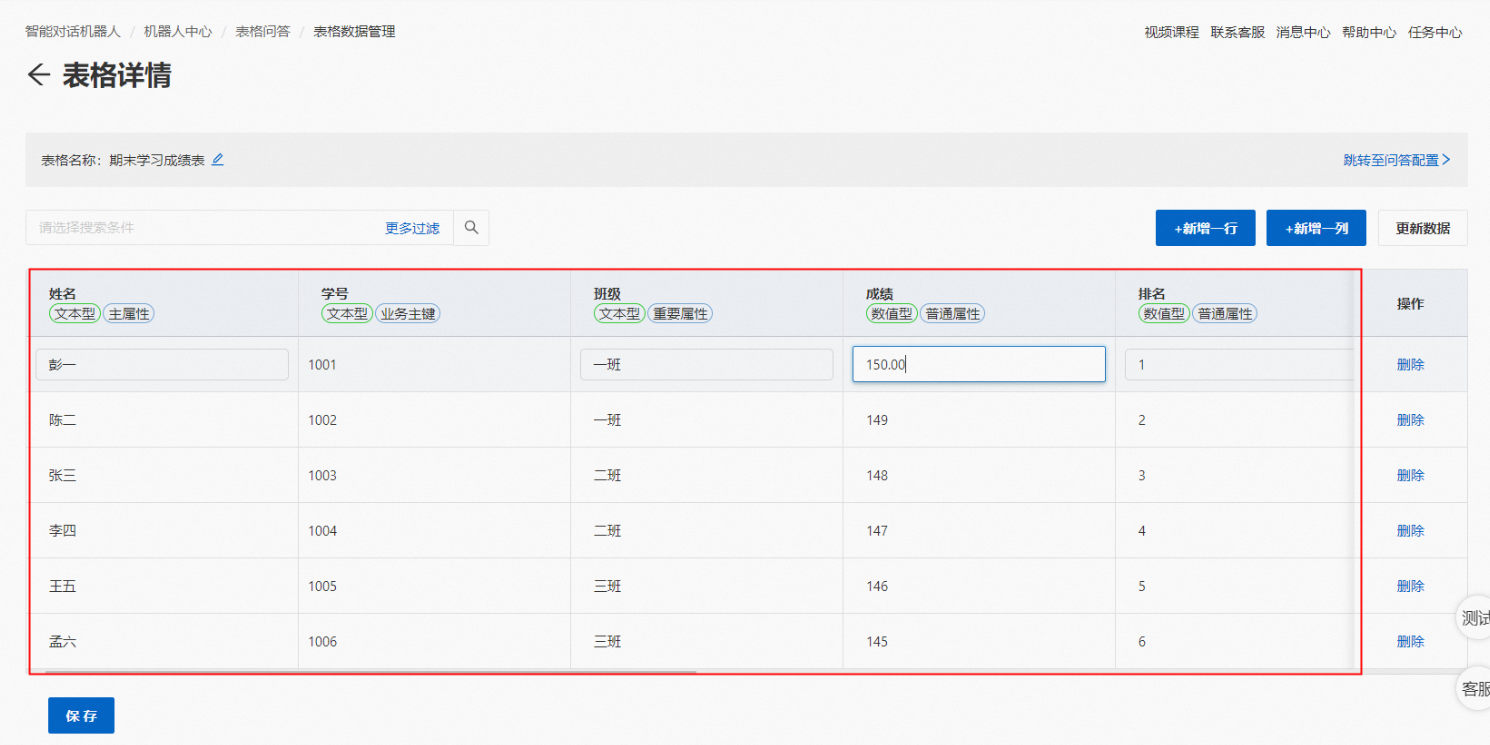
列的增删改
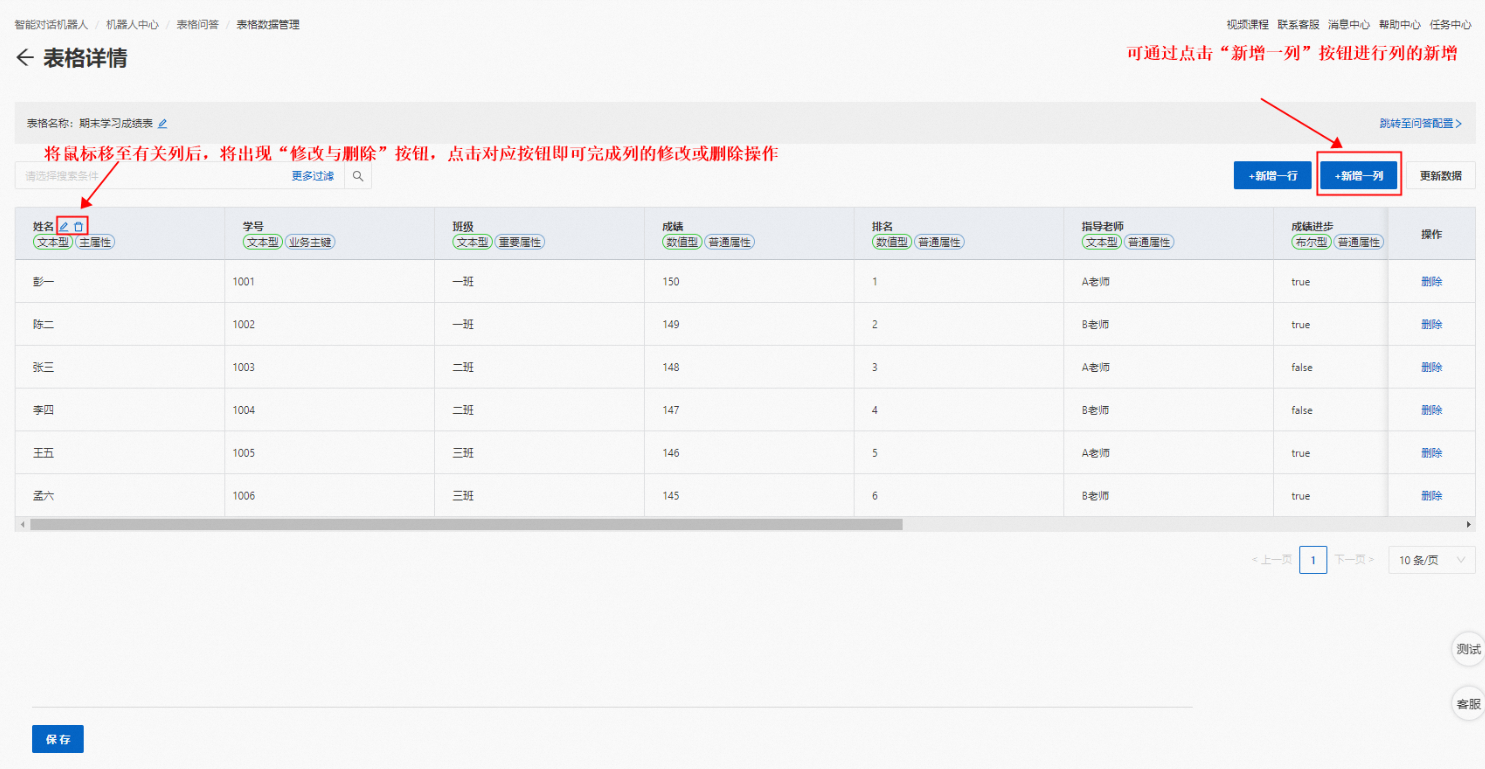 说明
说明有关列的编辑具体界面及有关功能介绍如下:
近似查询:仅支持数值型数据的近似查询,开启后,在设定的误差范围内的数据均会被查询出。
关联表头:多表关联可支持一个问题通过多个表格来查询,数据可存储在不同的表格中,通过表头的关联关系实现跨表格的查询。且表格间除关联和被关联的表头,其它表头名不允许相同。例如:通过关联有关表头,可以同时查询学生A的成绩(学习成绩表)和居住地址(基本信息表)。
最多只支持3张表相互关联,且A表的一列不能关联B表的同时又被C表关联,可以A表的一列被B表和C表同时关联。
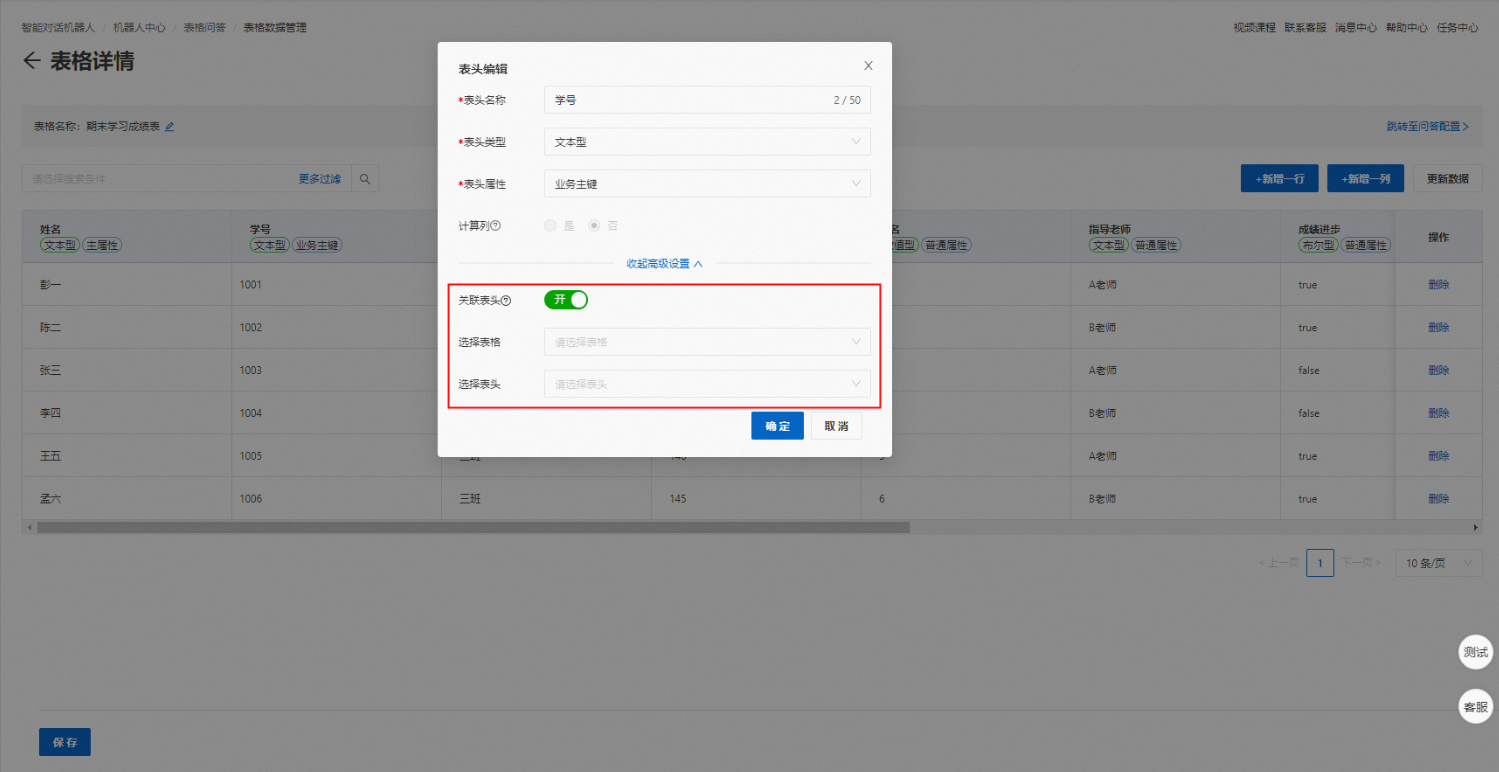
主属性和业务属性的表头不允许删除
行的增删查
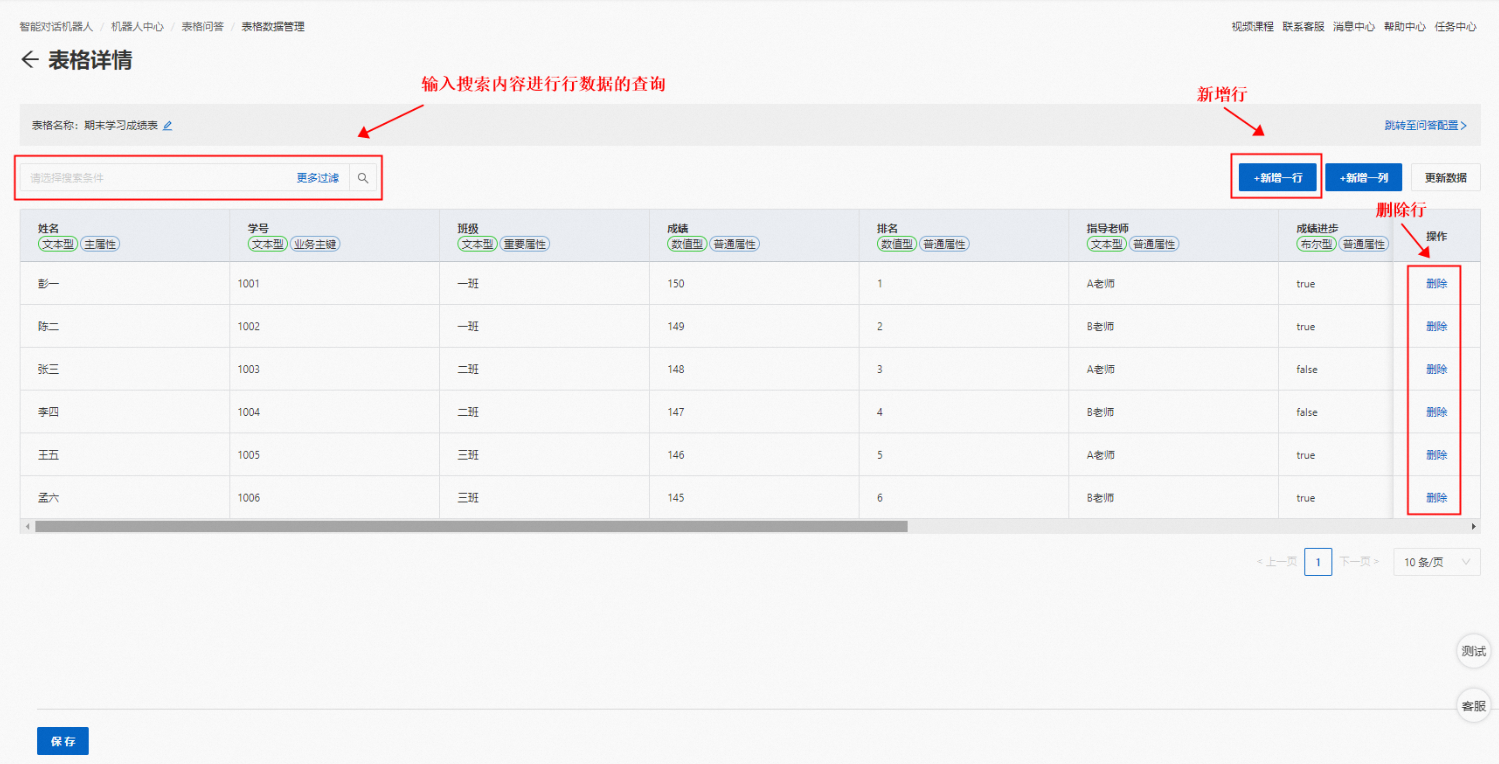
批量刷新数据
单击更新数据,上传更新后的Excel文件,进行批量数据更新。